
Εξοικονομήστε χρόνο κατά την εκτέλεση κοινών εργασιών χρησιμοποιώντας αντί για συντομεύσεις. Πολλές από τις συνήθεις λειτουργίες του iPhone σας είναι ευκολότερες στην πρόσβαση με τη σωστή συντόμευση.
Ενώ οι περισσότεροι από εμάς γίνονται πιο εξειδικευμένοι στη χρήση της τεχνολογίας όσο περισσότερο χρόνο ξοδεύουμε μαζί της, τόσο πολλά από τα καλύτερα χαρακτηριστικά της Apple για την παραγωγικότητα είναι κρυμμένα σε μέρη που ποτέ δεν σκέφτεστε να κοιτάξετε.
Σήμερα θα demystifying μερικά από τα πιο παραγωγικά κόλπα του iPhone.
1. Συντόμευση έκτακτης ανάγκης
Ίσως η πιο σημαντική συντόμευση που πρέπει να γνωρίζετε είναι ένα χαρακτηριστικό που προστέθηκε στο iOS 11. Εάν αντιμετωπίζετε προβλήματα και χρειάζεστε τις υπηρεσίες έκτακτης ανάγκης, πατήστε γρήγορα το κουμπί τροφοδοσίας πέντε φορές διαδοχικά για να εμφανιστεί το μενού έκτακτης ανάγκης.
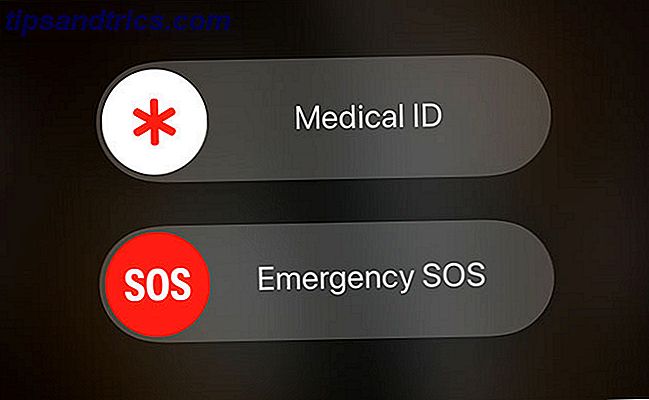
Μόλις ενεργοποιηθεί, θα εμφανιστεί μια ερώτηση διαφάνειας για να καλέσετε βοήθεια και συντόμευση στο ιατρικό αναγνωριστικό του κατόχου. Οι παραϊατρικοί μπορούν να χρησιμοποιήσουν αυτή τη συντόμευση για να έχουν πρόσβαση στο ιατρικό αναγνωριστικό κάποιου άλλου στη συσκευή τους Κάνοντας τη λογική της εφαρμογής για την υγεία του iPhone σας Κάνοντας την αίσθηση της εφαρμογής Υγείας του iPhone Το app της Apple για την υγεία σας μπορεί να σας βοηθήσει να αναλάβετε τον έλεγχο της ευημερίας σας. Εδώ είναι πώς να ξεκινήσετε. Διαβάστε περισσότερα για δυνητικά σωζόμενες πληροφορίες όπως ο τύπος του αίματος και οι αλλεργικές αντιδράσεις. Ρυθμίστε την ιατρική ταυτότητά σας αυτήν τη στιγμή με την εφαρμογή Υγεία .
2. Λήψη στιγμιότυπου οθόνης
Για να τραβήξετε ένα στιγμιότυπο οθόνης σε ένα μοντέλο iPhone 8 (Plus) ή νωρίτερα: πατήστε ταυτόχρονα το κουμπί Home και το κουμπί τροφοδοσίας . Θα εμφανιστεί η γραμμή εντολών οθόνης στην κάτω αριστερή γωνία του iOS 11 ή μεταγενέστερου.
Για να τραβήξετε ένα στιγμιότυπο οθόνης σε ένα iPhone X: πατήστε το πλευρικό κουμπί και το κουμπί αύξησης της έντασης ταυτόχρονα. Θα εμφανιστεί η γραμμή εντολών οθόνης στην κάτω αριστερή γωνία της οθόνης.
* Accidental screenshot # 13627 *
Οι χαρές της ιδιοκτησίας ενός iPhone X
- Oliur (@UltraLinx) 19 Φεβρουαρίου 2018
Η προτροπή οθόνης που προσθέσατε στο iOS 11 της Apple σας επιτρέπει να περικόψετε γρήγορα και να μοιραστείτε την εικόνα, να αποθηκεύσετε ως JPG ή να την διαγράψετε εξ ολοκλήρου. Αν περιμένετε να εξαφανιστεί η ερώτηση, η εικόνα θα παραμείνει στο Roll της φωτογραφικής σας μηχανής ως PNG πλήρους μεγέθους. Σημειώστε ότι η προτροπή οθόνης δεν θα εμφανιστεί σε άλλα στιγμιότυπα οθόνης. Αυτό σημαίνει ότι μπορείτε να πάρετε μια σειρά από στιγμιότυπα οθόνης χωρίς να δείτε την προτροπή στην οθόνη.
3. Συντομεύσεις Κέντρου Ελέγχου
Το Κέντρο ελέγχου είναι ο πιο γρήγορος τρόπος πρόσβασης στις πιο κοινές ρυθμίσεις στο iPhone. Μπορείτε να εμφανίσετε το Κέντρο ελέγχου μεταβαίνοντας από το κάτω μέρος της οθόνης. Θα δείτε ένα μενού που χωρίζεται σε διάφορες κατηγορίες.

Στο επάνω αριστερό μέρος θα βρείτε τη Λειτουργία Αεροπλάνου, καθώς και τις εναλλαγές για Wi-Fi και Bluetooth . Εάν αγγίζετε το 3D σε αυτόν τον πίνακα, θα βρείτε περισσότερες επιλογές για τις προτιμήσεις AirDrop και μια γρήγορη εναλλαγή για ενεργοποίηση του Personal Hotspot .
Δυστυχώς, η Apple άλλαξε τη συμπεριφορά των συνδέσεων Wi-Fi και Bluetooth στο iOS 11. Η απενεργοποίησή τους αποσυνδέει μόνο εσείς παρά την απενεργοποίηση του εσωτερικού ραδιοφώνου.
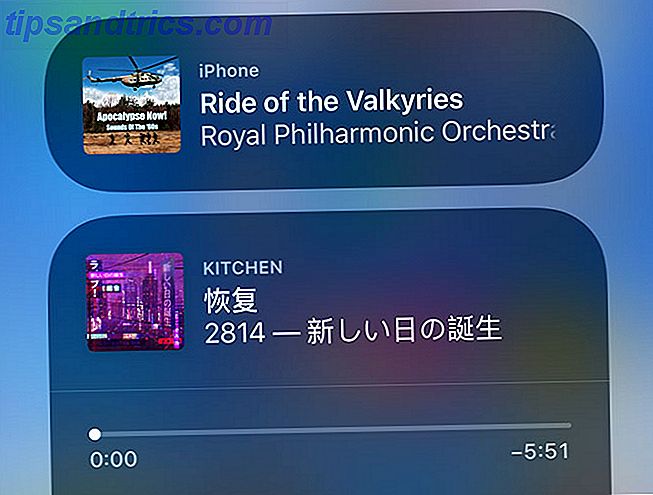
3D Αγγίξτε το πλαίσιο Μουσική για πρόσβαση σε δέκτες μέσων όπως το Apple TV και τα ασύρματα ακουστικά. Θα βρείτε επίσης και άλλες συσκευές AirPlay που αναφέρονται εδώ, όπως το HomePod και το Apple TV. Υπάρχουν δύο εύχρηστα κουμπιά για τη λειτουργία Κλείδωμα πορτρέτου και Μην ενοχλείτε και μερικά ρυθμιστικά για τη φωτεινότητα της έντασης και της οθόνης .
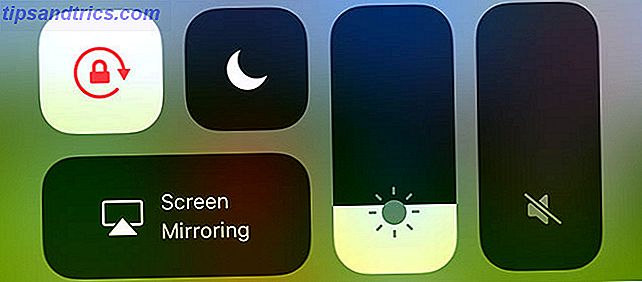
Και πάλι, αν έχετε αγγίξει 3D το ρυθμιστικό φωτεινότητας θα έχετε πρόσβαση σε περισσότερες επιλογές με τη λειτουργία Night Shift . Η κάτω σειρά των εικονιδίων είναι επίσης φιλική προς το 3D Touch. Μπορείτε να ξεκινήσετε ένα γρήγορο χρονοδιακόπτη, να προσαρμόσετε τη φωτεινότητα του φακού, να αντιγράψετε το τελευταίο αποτέλεσμα του υπολογιστή σας και να αποκτήσετε πρόσβαση σε λειτουργίες της κάμερας όπως η λειτουργία Selfie και βίντεο αργής κίνησης.
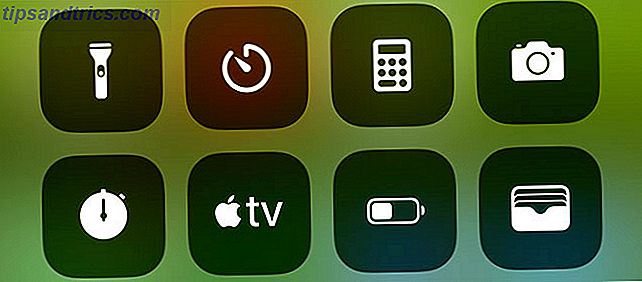
Τέλος, μπορείτε να προσαρμόσετε τα κουμπιά στο κάτω μέρος του Κέντρου Ελέγχου προσθέτοντας και αλλάζοντας συντομεύσεις για στοιχεία όπως συσκευές HomeKit, Πορτοφόλι, Σημειώσεις Apple και Καταγραφή οθόνης . Μεταβείτε στις Ρυθμίσεις> Κέντρο ελέγχου> Προσαρμογή των στοιχείων ελέγχου για να το ρυθμίσετε σύμφωνα με τις προτιμήσεις σας.
4. Να πάρει γύρω
Εάν θέλετε να επιστρέψετε στην κορυφή μιας ιστοσελίδας, λίστας, σημείωσης ή οποιουδήποτε περιεχομένου κύλισης, πατήστε την τρέχουσα ώρα στο επάνω μέρος της οθόνης και θα γυρίσετε πίσω στην κορυφή. Δυστυχώς, δεν μπορείτε να την απενεργοποιήσετε.
Αν θέλετε να επιστρέψετε στην προηγούμενη ιστοσελίδα ή στο μενού, σύρετε προς τα δεξιά από την αριστερή άκρη της οθόνης. Μπορείτε επίσης να ανασηκώσετε τον διακόπτη εφαρμογής με 3D Touch και να σύρετε προς τα δεξιά από την αριστερή άκρη της οθόνης, αν και είναι δύσκολο να το τραβήξετε αν έχετε το iPhone σας σε μια θήκη.
5. Αρχική οθόνη και πλοήγηση
Η περιήγηση στην Αρχική οθόνη σας είναι αρκετά απλή, αλλά μην ξεχνάτε το Spotlight . Σύρετε προς τα κάτω τα εικονίδια της αρχικής οθόνης για να αποκαλύψετε μια γραμμή αναζήτησης που μπορεί να βρει σχεδόν οτιδήποτε στο iPhone σας. Αυτός είναι ο γρηγορότερος τρόπος πρόσβασης σε εφαρμογές που δεν μπορείτε να βρείτε, διαφορετικές ενότητες της εφαρμογής Ρυθμίσεις, μηνύματα ηλεκτρονικού ταχυδρομείου και ακόμη και περιεχόμενο που δεν υπάρχει στο iPhone σας.
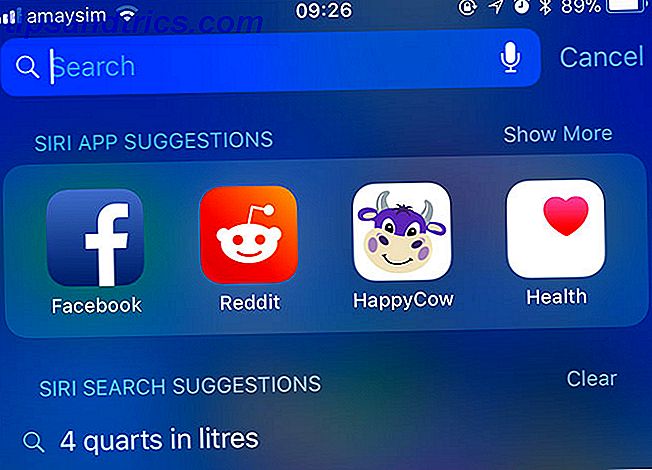
Μπορείτε να κάνετε τακτοποιημένες εργασίες όπως μετατροπή νομίσματος (π.χ. 10 AUD σε δολάρια ΗΠΑ), αναζήτηση στο App Store ή στον ιστό απευθείας και να επεξεργαστείτε γρήγορους υπολογισμούς (π.χ. 70 * 25). Αυτό είναι επίσης όπου θα βρείτε προτάσεις Siri, οι οποίες προτείνονται εφαρμογές με βάση τη χρήση σας. Αυτά θα αλλάξουν ανάλογα με την ώρα της ημέρας και πού βρίσκεστε, και θα προσαρμοστούν στις συνήθειες σας.
Εάν ανοίξετε την ίδια εφαρμογή ειδήσεων κάθε πρωί, η Siri θα την βάλει έτοιμη για εσάς. Εάν σκέφτεστε να παραγγείλετε κάποιο δείπνο χρησιμοποιώντας μια εφαρμογή παράδοσης, υπάρχει μια καλή πιθανότητα ότι η Siri θα κάνει κάποιες σχετικές προτάσεις όταν είναι ώρα να φάμε. Μπορείτε να απενεργοποιήσετε αυτή τη λειτουργία κάτω από το Settings> Siri & Search > Suggestions στην αναζήτηση .
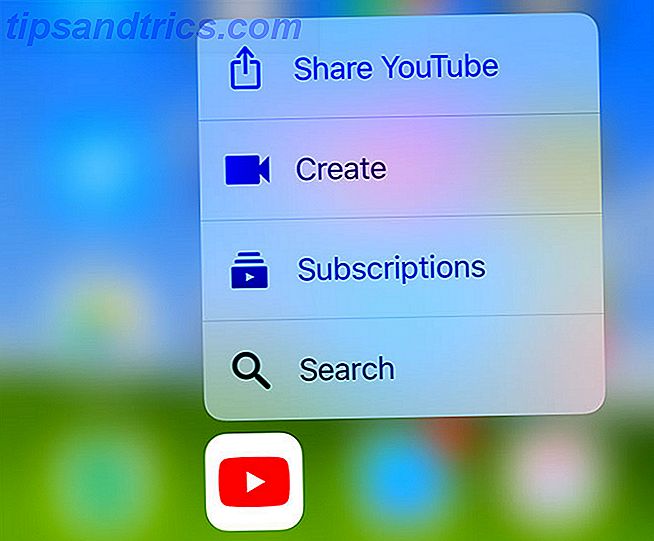
Οι περισσότερες εφαρμογές είναι φιλικές προς το 3D Touch, γι 'αυτό δώστε τους μια συμπίεση για να μεταβείτε δεξιά σε συγκεκριμένα χαρακτηριστικά. Ανάλογα με την εφαρμογή, περιλαμβάνουν την εκκίνηση νέας σημείωσης ή εγγράφου, τη δημιουργία συναγερμού, την προσθήκη νέας επαφής ή την ταχεία κοινή χρήση της εφαρμογής με κάποιον.
6. Αναίρεση της τελευταίας
Ανακινήστε το iPhone σας ανά πάσα στιγμή για να ακυρώσετε μια ενέργεια. Είναι πολύ χρήσιμο για την πληκτρολόγηση λαθών ή τυχαίων διαγραφών, αλλά μπορείτε επίσης να το χρησιμοποιήσετε σε εφαρμογές όπως το Mail για να αναιρέσετε ενέργειες όπως η αρχειοθέτηση ή η μετακίνηση.
7. Συντομεύσεις πληκτρολογίου και πληκτρολογίου
Εάν διαθέτετε iPhone που υποστηρίζει το 3D Touch, μπορείτε να χρησιμοποιήσετε το πληκτρολόγιό σας iPhone για τον ακριβή έλεγχο του δρομέα σας. Απλά αγγίξτε το 3D, μετακινήστε το δάχτυλό σας για να μετακινήσετε το δρομέα. Είναι εξαιρετικά ακριβής και είναι ένας πραγματικός μετασχηματιστής όταν εξετάζετε πόσο κουραστικός ήταν ο χειρισμός ενός δρομέα.
Το πληκτρολόγιο iOS είναι πολύ ωραίο, δεδομένου ότι τοποθετεί τόσους πολλούς ειδικούς χαρακτήρες, τόνους και σύμβολα σε εύκολη πρόσβαση. Εάν πατήσετε και κρατήσετε πατημένο ένα πλήκτρο, θα εμφανιστούν παραλλαγές αυτού του πληκτρολογίου. Μπορείτε να έχετε πρόσβαση σε γράμματα με έντονα γράμματα όπως é ή ö και μερικά χρήσιμα σύμβολα όπως º (κρατήστε πατημένο το πλήκτρο μηδέν) και ... (κρατήστε πατημένο το πλήκτρο περιόδου).
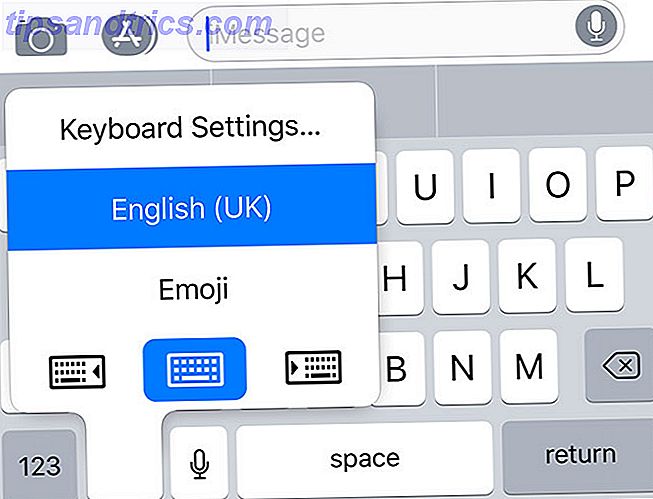
Για γρήγορη πρόσβαση στις ρυθμίσεις του πληκτρολογίου ή άλμα σε οποιοδήποτε άλλο πληκτρολόγιο έχετε εγκαταστήσει 9 Εναλλακτικά πληκτρολόγια iOS για να κάνετε τη δακτυλογράφηση σας πιο εύκολη ή πιο διασκεδαστική 9 Εναλλακτικά πληκτρολόγια iOS για να κάνετε δακτυλογράφηση σας πιο εύκολη ή πιο διασκεδαστική Όταν η Apple τελικά σταμάτησε να ενεργεί σαν υπερπροστατευτικός γονέας εισήγαγε πληκτρολόγια τρίτων, ο καθένας πήγε πληκτρολόγιο-τρελός. Διαβάστε περισσότερα, πιέστε παρατεταμένα το κουμπί emoji . Αυτό μπορεί να εμφανιστεί ως εικονίδιο σφαίρας εάν έχετε εγκατεστημένες άλλες γλώσσες, αλλά λειτουργούν το ίδιο. Μπορείτε επίσης να χρησιμοποιήσετε αυτήν τη συντόμευση για να δικαιολογήσετε το αριστερό ή το δεξί πληκτρολόγιο για βοήθεια με την πληκτρολόγηση με το ένα χέρι.
8. Επέκταση κειμένου
Η επέκταση κειμένου σας επιτρέπει να δημιουργήσετε τις δικές σας συντομεύσεις κειμένου σε μεγαλύτερα αποσπάσματα. Μια κοινή χρήση για την επέκταση κειμένου είναι να δημιουργήσετε ένα απόσπασμα για την πλήρη διεύθυνση ηλεκτρονικού ταχυδρομείου σας, με ένα ψευδώνυμο που μοιάζει με το mygmail . Έτσι, όταν πληκτρολογείτε mygmail, το τηλέφωνό σας αυτόματα επεκτείνεται στην πραγματική σας διεύθυνση ηλεκτρονικού ταχυδρομείου.
Αυτό μπορεί να σας εξοικονομήσει τεράστιες ποσότητες χρόνου πληκτρολογώντας σε μια μικρή οθόνη αφής, και οι χρήσεις είναι απεριόριστες. Δημιουργήστε επεκτάσεις για τη διεύθυνση κατοικίας σας, τον αριθμό του φορολογικού σας αρχείου ή ακόμα και τις συνήθεις γραμμές απόδειξης αποστολής μηνυμάτων ηλεκτρονικού ταχυδρομείου ή μηνύματα συνομιλίας (για παράδειγμα, "πώς το κάνετε" θα μπορούσε να είναι "howru" για παράδειγμα). Μπορείτε εύκολα να δημιουργήσετε τις δικές σας συντομεύσεις κάτω από τις Ρυθμίσεις> Γενικά> Πληκτρολόγια> Αντικατάσταση κειμένου .
Εάν το iPhone σας κρατά αυτόματη διόρθωση μοναδικών ορθογραφίας ή βλάκας, μπορείτε να χρησιμοποιήσετε την επέκταση κειμένου για να επιβάλει τους δικούς σας κανόνες Fix Bad Autocorrect Entries & Train το iPhone σας για να συλλαβίσει σωστά Fix Bad Autocorrect Καταχωρήσεις & Εκπαιδεύστε το iPhone σας για να συλλαβίσει σωστά Είναι AutoCorrect σας κομμάτι κουνουπιέρα; Αυτό πιθανώς οφείλεται στο γεγονός ότι το λεξικό σας iPhone είναι γεμάτο με ορθογραφικές διορθώσεις και λέξεις που δεν έχουν νόημα. Διαβάστε περισσότερα .
9. Συντομεύσεις Safari
Το Safari έχει μερικές χρήσιμες συντομεύσεις για να κυριαρχήσει, όχι μόνο τη δυνατότητα να σύρετε το αριστερό και το δεξί από την άκρη της οθόνης για να προχωρήσετε προς τα εμπρός και προς τα πίσω. Αν θέλετε να δείτε καλύτερα το ιστορικό που αφορά συγκεκριμένα αυτήν την καρτέλα, μπορείτε να πατήσετε και να κρατήσετε πατημένα τα κουμπιά μπροστά και πίσω για να εμφανιστεί μια λίστα.
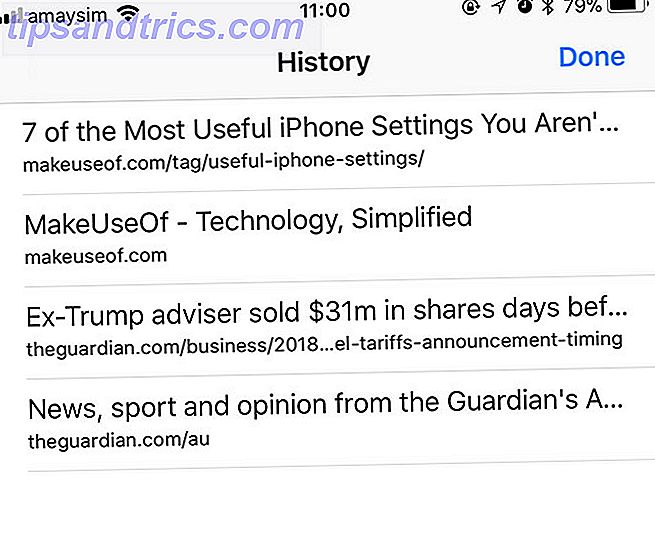
Μπορείτε επίσης να κρατήσετε το κουμπί Σελιδοδείκτες για να προσθέσετε γρήγορα ένα σελιδοδείκτη ή να προσθέσετε την τρέχουσα σελίδα στη λίστα ανάγνωσης του Safari. Κρατήστε το κουμπί Tabs για να δείτε τις επιλογές για να κλείσετε μαζικά τις ανοιχτές καρτέλες σας και να ανοίξετε μια ιδιωτική περιήγηση. Στην προβολή καρτέλας (αγγίξτε το κουμπί Tabs μία φορά) μπορείτε να πατήσετε και να κρατήσετε πατημένο το κουμπί Νέα καρτέλα για μια λίστα πρόσφατα κλειστών καρτελών - είναι Command + Shift + T για το iPhone σας!
Η γραμμή διευθύνσεων έχει επίσης μερικά κόλπα, πέρα από τη δυνατότητα να εισέλθει στον τρόπο ανάγνωσης για να αναμορφώσει το κείμενο στη σελίδα. Μπορείτε επίσης να κάνετε Επικόλληση και αναζήτηση ή Επικόλληση και μετάβαση ανάλογα με τα περιεχόμενα του προχείρου σας, τα οποία θα σας εξοικονομήσουν μια βρύση. Εάν πατήσετε και κρατήσετε πατημένο το κουμπί Ανανέωσης, θα βρείτε μια εύχρηστη συντόμευση για να ζητήσετε και τον ιστότοπο της επιφάνειας εργασίας.

Και μην ξεχάσετε την 3D Touch στο διαδίκτυο. Πιέστε ένα σύνδεσμο λίγο πιο δύσκολο για να ρίξετε μια ματιά στην ιστοσελίδα ή την εικόνα χωρίς να αφήσετε τη σελίδα που βρίσκεστε. Αν είστε ένας βαρύς αναγνώστης Safari στο iPhone σας, φροντίστε να εξοικειωθείτε με όλες τις καλύτερες συμβουλές και κόλπα 15 Essential Safari iOS Συμβουλές και τεχνάσματα για χρήστες iPhone 15 Βασικά Safari iOS Συμβουλές και κόλπα για χρήστες iPhone Ένα εκπληκτικό αριθμό χρήσιμων ενεργειών στο Safari στο iOS κρύβονται πίσω από τα μακρά πρέσσια, τις χειρονομίες και το 3D Touch. Διαβάστε περισσότερα .
10. Προσβασιμότητα
Αν έχετε συσκευή μεγέθους Plus και δυσκολεύεστε να το χρησιμοποιήσετε με το ένα χέρι, υπάρχει μια λύση. Η ευκολία προσέγγισης μειώνει την αρχική σας οθόνη για να κρύψει τις κάτω τρεις σειρές εφαρμογών, ώστε να μπορείτε να φτάσετε στις τρεις πρώτες γραμμές από το κάτω μέρος. Για να την ενεργοποιήσετε, πατήστε δύο φορές το πλήκτρο home . Αυτό απαιτεί μόνο να αγγίζετε το δάχτυλό σας στο κουμπί. δεν χρειάζεται να το πατήσετε.
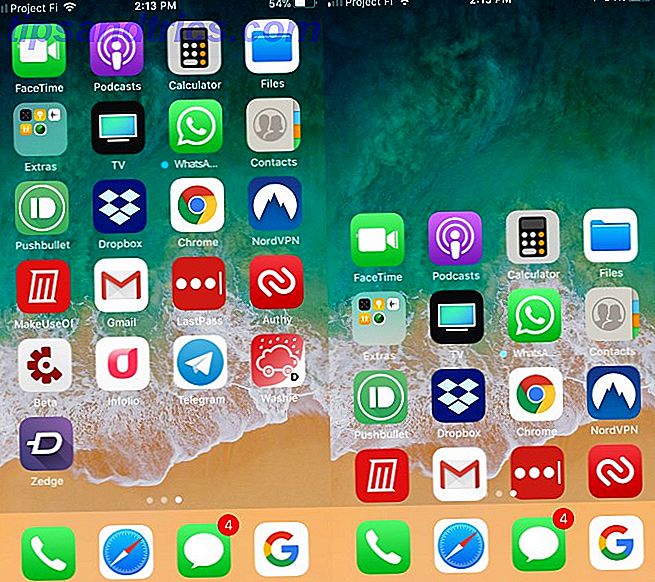
11. Λήψη φωτογραφιών κατά την εγγραφή βίντεο
Το iPhone είναι γνωστό για τη μεγάλη του φωτογραφική μηχανή 10 Συμβουλές για τη φωτογραφική μηχανή iPhone για καλύτερες επαγγελματικές φωτογραφίες 10 Συμβουλές για κάμερα iPhone για καλύτερες επαγγελματικές φωτογραφίες Η Apple είναι τόσο περήφανη για τις φωτογραφικές μηχανές τους που εμφανίζουν με υπερηφάνεια εικόνες "Shot on iPhone" στα καταστήματα λιανικής πώλησης, αλλά υπάρχουν περισσότερα για τη λήψη μεγάλων εικόνων smartphone από ό, τι πρώτα συναντά το μάτι. Διαβάστε περισσότερα για να τραβήξετε φωτογραφίες και να καταγράψετε βίντεο, αλλά θέλετε ποτέ να τραβήξετε μια φωτογραφία ενώ εγγράφετε; Μη φοβάσαι, καθώς το iOS σάς επιτρέπει να κάνετε και τα δύο.
- Εκκινήστε την προεπιλεγμένη εφαρμογή Κάμερα .
- Χρησιμοποιήστε τις λειτουργίες Βίντεο ή Slo-Mo - είτε μία από αυτές τις εργασίες.
- Περιστρέψτε τη συσκευή σας με τον κατάλληλο προσανατολισμό, εάν θέλετε.
- Πατήστε Εγγραφή .
- Καθώς εγγράφετε, μπορείτε να αγγίξετε το λευκό κουμπί Κάμερας που εμφανίζεται κοντά στο κουμπί Εγγραφή. Αυτό ασφαλίζει μια φωτογραφία χωρίς να ενοχλεί την εγγραφή βίντεο.
Εάν χρησιμοποιείτε αυτό, λάβετε υπόψη ότι χρησιμοποιεί τους αισθητήρες βίντεο της συσκευής και όχι τους αισθητήρες φωτογραφιών. Ωστόσο, οι φωτογραφίες ακόμα πρέπει να αποδειχθούν καλά.
12. Εύκολη πρόσβαση στη λειτουργία χαμηλής κατανάλωσης ενέργειας
Αν σκοπεύετε να χρησιμοποιήσετε τη συσκευή iOS για μεγάλο χρονικό διάστημα χωρίς πηγή ενέργειας, πρέπει να ενεργοποιήσετε τη Λειτουργία χαμηλής κατανάλωσης ενέργειας .
Μπορείτε να διατηρήσετε μια Συντόμευση του Κέντρου Ελέγχου για αυτό ή να την αλλάξετε με τον παρωχημένο τρόπο.
- Μεταβείτε στις Ρυθμίσεις> Μπαταρία> Λειτουργία χαμηλής κατανάλωσης ενέργειας .
- Το κουμπί πρέπει να είναι πράσινο εάν είναι ενεργοποιημένο.
Η Λειτουργία χαμηλής κατανάλωσης μειώνει την κατανάλωση μπαταρίας της συσκευής μειώνοντας ή απενεργοποιώντας ορισμένες αυτόματες λειτουργίες. Θα χρειαστεί να κάνετε μερικές εργασίες με το χέρι, αλλά η επέκταση του χυμού σας αξίζει το εμπόριο.
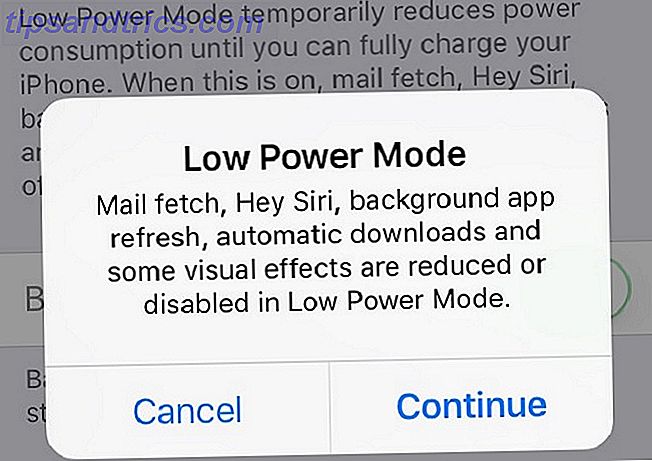
Πηγαίνετε ακόμα περισσότερο με τα γραφικά στοιχεία και τις ροές εργασίας
Αυτές οι συντομεύσεις είναι εύχρηστες, αλλά σε καμία περίπτωση δεν είναι το all-end και το τέλος της παραγωγικότητας της iOS. Θα πρέπει επίσης να οργανώσετε τις εφαρμογές σας και να εξοικονομήσετε περισσότερο χρόνο με μερικές προσαρμοσμένες ροές εργασίας.
Η ροή εργασιών είναι μια εφαρμογή iOS που αγοράστηκε από την Apple και διατέθηκε δωρεάν. Μπορείτε να το χρησιμοποιήσετε για να επιταχύνετε τις κοινές εργασίες με αλυσιδωτές ενέργειες και στη συνέχεια να τις ξεκινήσετε από την οθόνη Σήμερα . Οι δυνατότητες είναι συνεχώς επεκτεινόμενες, οπότε ελέγξτε τον πλήρη οδηγό μας για να ξεκινήσετε με τη ροή εργασιών Η ροή εργασίας του iOS Workflow Tool είναι πλέον δωρεάν: Γιατί πρέπει να φροντίζετε Η ροή εργασίας του iOS Productivity Tool είναι πλέον δωρεάν: Γιατί πρέπει να προσέχετε το έκαναν δωρεάν στο App Store, το οποίο είναι εξαιρετική είδηση αν θέλεις να κάνεις περισσότερα με το iPhone ή το iPad σε λιγότερες βρύσες. Διαβάστε περισσότερα για να μάθετε περισσότερα.
Πιστωτική Εικόνα: alen44 / Depositphotos



